MailOUT - Automatisches Abholen von Bestellungen einrichten: Unterschied zwischen den Versionen
Zur Navigation springen
Zur Suche springen
Admin (Diskussion | Beiträge) |
Admin (Diskussion | Beiträge) |
||
| Zeile 15: | Zeile 15: | ||
<br /> | <br /> | ||
[[Datei:Mailout-web-einstellungen.jpg]]<br /> | [[Datei:Mailout-web-einstellungen.jpg]]<br /> | ||
| − | <br /> | + | <br />Funktionsübersicht:<br /> |
| − | # | + | |
| + | # Serverpfad | ||
# Abbestellungen nur als Invalid markieren und nicht löschen | # Abbestellungen nur als Invalid markieren und nicht löschen | ||
# Bestellformular | # Bestellformular | ||
| Zeile 34: | Zeile 35: | ||
# Hilfe | # Hilfe | ||
# Abbrechen | # Abbrechen | ||
| + | |||
| + | ==== Serverpfad ==== | ||
| + | Geben Sie Ihre Internetadresse (Serverpfad)ein , von dem Verzeichnis, das Sie gerade auf Ihrem Webspace angelegt haben (z.B. http://www.meinedomain.de/newsletter/) | ||
| + | |||
| + | ==== Abbestellungen nur als Invalid markieren und nicht löschen ==== | ||
| + | ==== Bestellformular ==== | ||
| + | ==== Titel des Formulars ==== | ||
| + | ==== Text Farbe ==== | ||
| + | ==== Hintergrund Farbe ==== | ||
| + | ==== Rahmen Farbe ==== | ||
| + | ==== Schriftart ==== | ||
| + | ==== Schriftgröße ==== | ||
| + | ==== Formular mit Captcha ==== | ||
| + | ==== Passwort ==== | ||
| + | ==== Antwortseite nach der Bestellung ==== | ||
| + | ==== Double-Opt-In ==== | ||
| + | ==== Betreff der E-Mail ==== | ||
| + | ==== Text der E-Mail ==== | ||
| + | ==== Speichern ==== | ||
| + | ==== Hilfe ==== | ||
| + | ==== Abbrechen ==== | ||
| + | Brechen Sie den Vorgang des Einrichtens ab<br /> | ||
| + | <br /> | ||
| + | == [[MailOUT]] == | ||
| + | == [[MailOUT - Fragen und Antworten]] == | ||
| + | == [http://www.in-mediakg.de/software/newsletter-software/newsletter-software.shtml Produktseite] == | ||
Version vom 18. Oktober 2012, 16:24 Uhr
Inhaltsverzeichnis
- 1 MailOUT - Automatisches Abholen von Bestellungen einrichten
- 1.1 Serverpfad
- 1.2 Abbestellungen nur als Invalid markieren und nicht löschen
- 1.3 Bestellformular
- 1.4 Titel des Formulars
- 1.5 Text Farbe
- 1.6 Hintergrund Farbe
- 1.7 Rahmen Farbe
- 1.8 Schriftart
- 1.9 Schriftgröße
- 1.10 Formular mit Captcha
- 1.11 Passwort
- 1.12 Antwortseite nach der Bestellung
- 1.13 Double-Opt-In
- 1.14 Betreff der E-Mail
- 1.15 Text der E-Mail
- 1.16 Speichern
- 1.17 Hilfe
- 1.18 Abbrechen
- 2 MailOUT
- 3 MailOUT - Fragen und Antworten
- 4 Produktseite
MailOUT - Automatisches Abholen von Bestellungen einrichten
Ihre Voraussetzungen:
- MailOUT Plus oder Enterprise Version
- PHP-fähiges Webspace mit FTP Zugang
- FTP Programm zum Hochladen der Dateien und Setzen der Datei- und Verzeichnisrechte
- MailOUT hat die Erlaubnis der Firewall auf das Internet zuzugreifen (Port 80)
Sie starten mit Ihrem FTP Programm und erstellen einen neuen Unterordner auf Ihrem Webspace
z.B. newsletter
Weiter geht es in der Software Mailout:
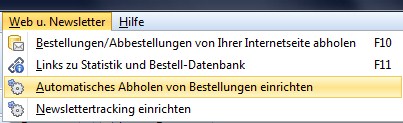
Es öffnet sich ein neues Fenster:
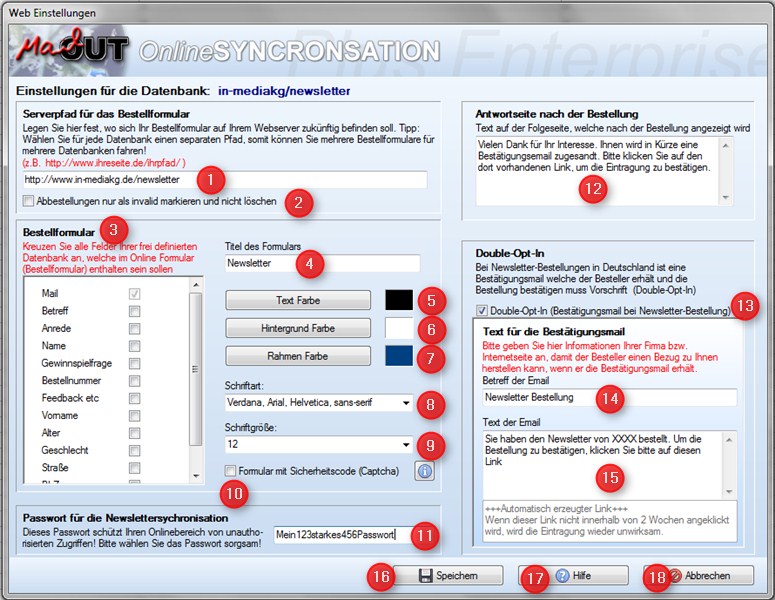
Funktionsübersicht:
- Serverpfad
- Abbestellungen nur als Invalid markieren und nicht löschen
- Bestellformular
- Titel des Formulars
- Text Farbe
- Hintergrund Farbe
- Rahmen Farbe
- Schriftart
- Schriftgröße
- Formular mit Captcha
- Passwort
- Antwortseite nach der Bestellung
- Double-Opt-In
- Betreff der E-Mail
- Text der E-Mail
- Speichern
- Hilfe
- Abbrechen
Serverpfad
Geben Sie Ihre Internetadresse (Serverpfad)ein , von dem Verzeichnis, das Sie gerade auf Ihrem Webspace angelegt haben (z.B. http://www.meinedomain.de/newsletter/)
Abbestellungen nur als Invalid markieren und nicht löschen
Bestellformular
Titel des Formulars
Text Farbe
Hintergrund Farbe
Rahmen Farbe
Schriftart
Schriftgröße
Formular mit Captcha
Passwort
Antwortseite nach der Bestellung
Double-Opt-In
Betreff der E-Mail
Text der E-Mail
Speichern
Hilfe
Abbrechen
Brechen Sie den Vorgang des Einrichtens ab